So deaktivieren Sie explizite Inhalte für die iPhone-Apps Ihres Kindes
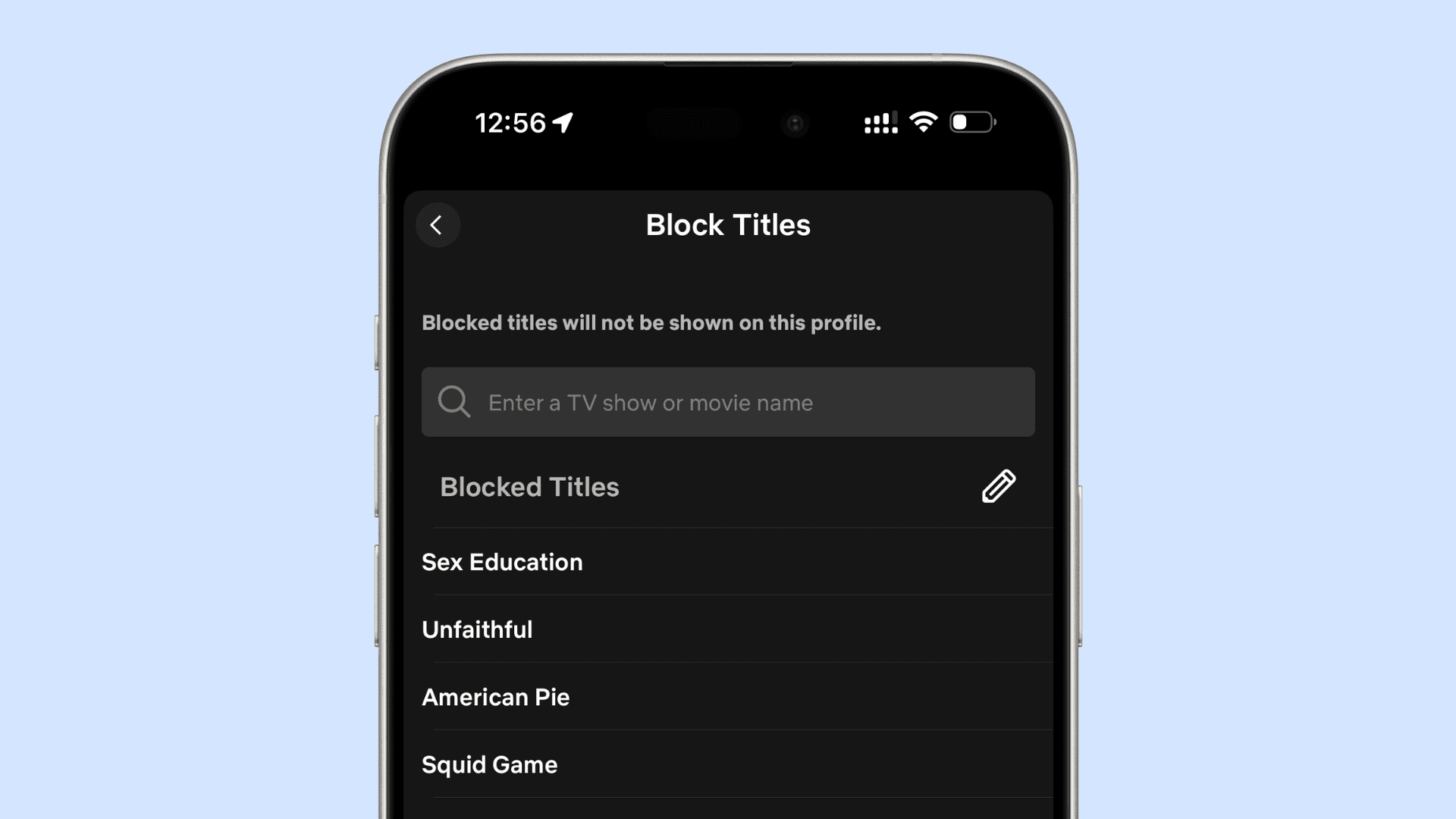
In diesem Leitfaden gehen wir auf einige Expertentipps ein, um zu verhindern, dass beliebte iOS-Apps explizite und nicht jugendfreie Inhalte anzeigen. Dies kann besonders hilfreich sein, wenn Sie das iPhone oder iPad für Ihre Kinder einrichten.
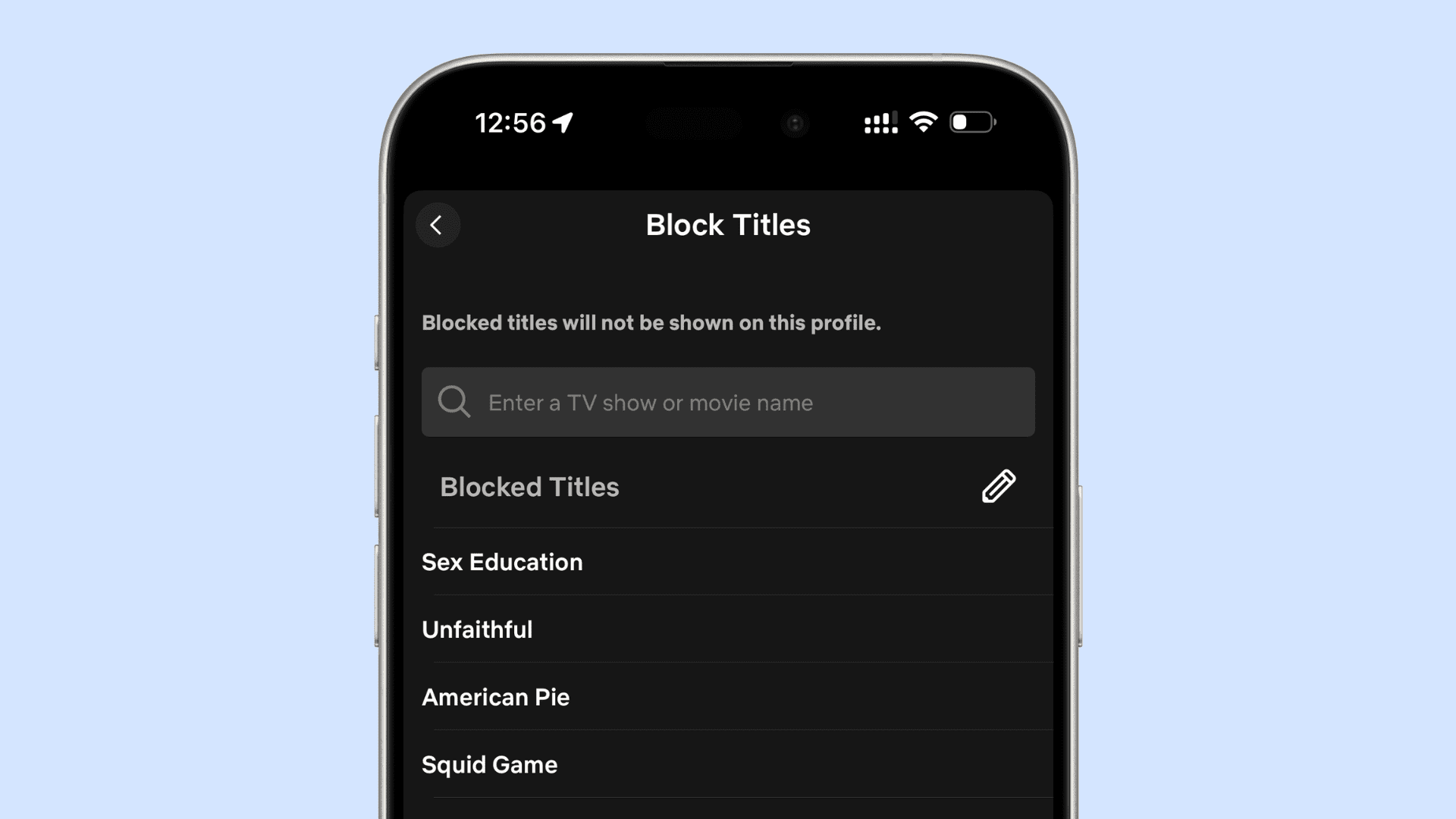
Verwandt: 9 Dinge, die Sie tun sollten, bevor Sie Ihr iPhone oder iPad an Kinder weitergeben
Erstellen Sie eine Apple-ID für Kinder
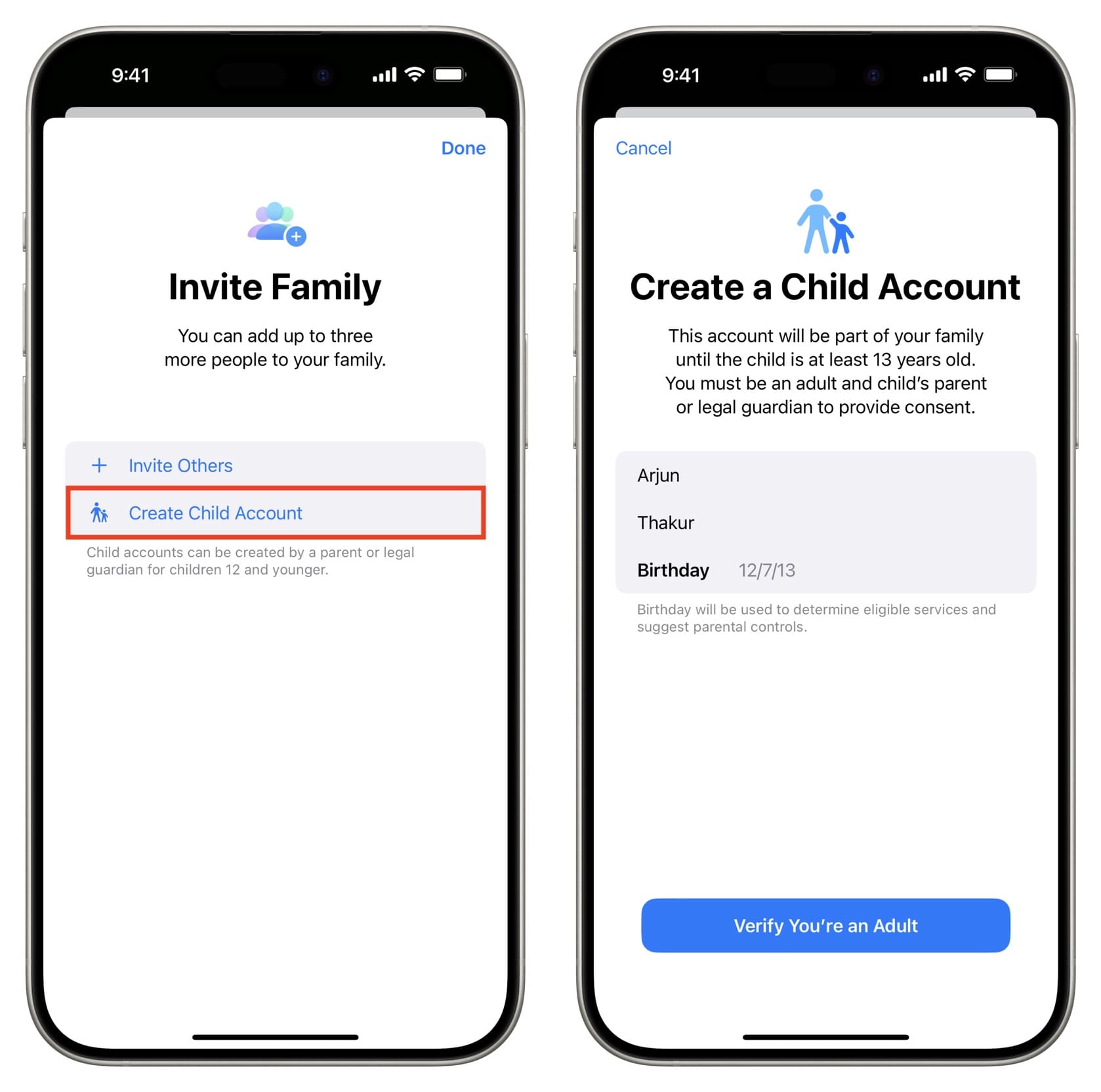
Wenn Sie ein neues iPhone oder iPad einrichten, das Sie Ihrem Kind schenken möchten, stellen Sie sicher, dass Sie für es eine separate Apple-ID mit dem korrekten Geburtsdatum erstellen.
Danach berücksichtigt Apple automatisch ihr Alter und passt die Einstellungen entsprechend an, um nicht jugendfreie Inhalte herauszufiltern. Dies gilt auch für andere Plattformen, da diese Ihr Alter berücksichtigen, bevor Inhalte angezeigt werden.
Safari und andere Webbrowser
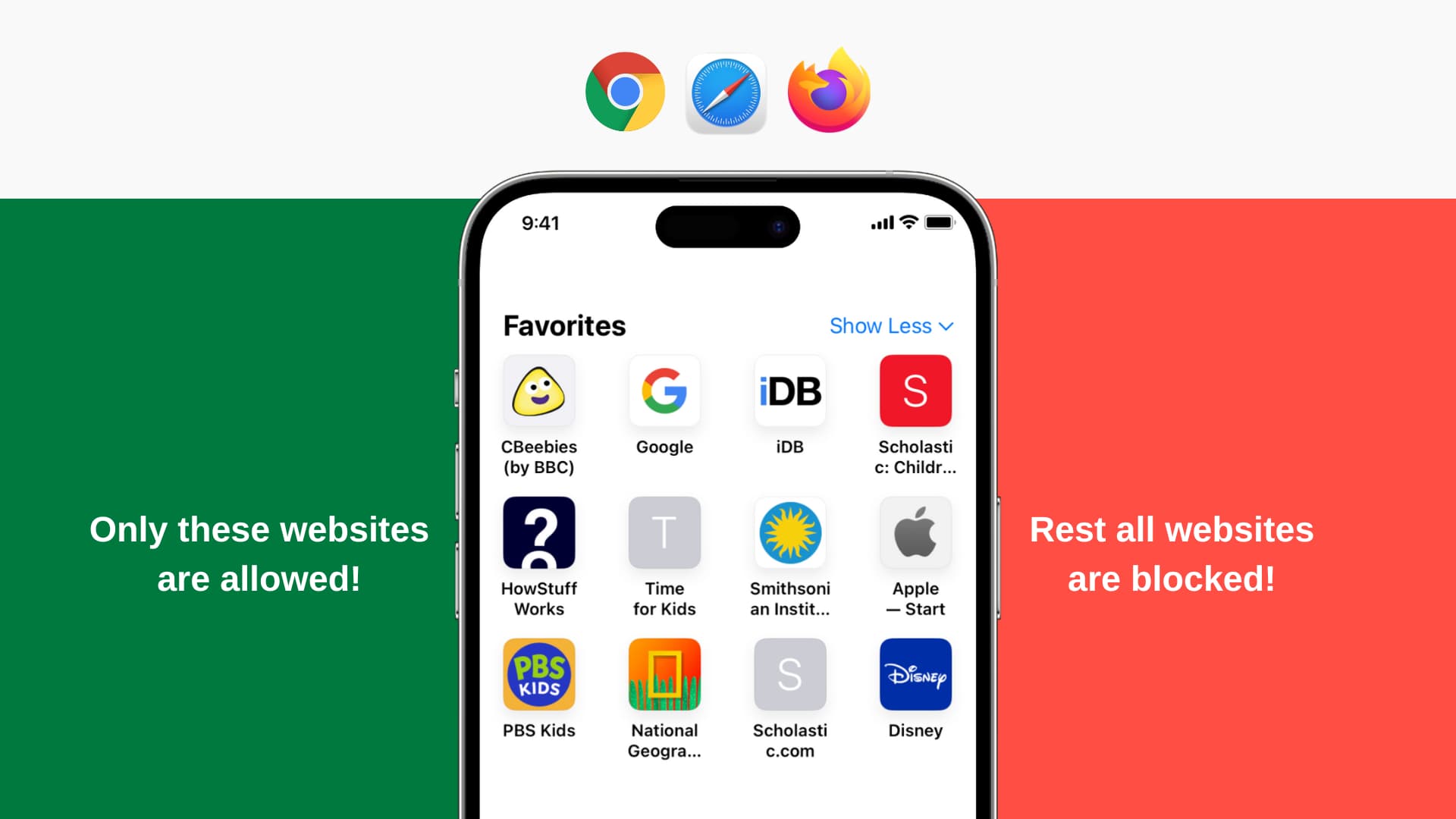
Da Safari die Standard-App für den Zugriff auf Websites ist, sollten Sie sie entsprechend konfigurieren.
Mit den Bildschirmzeiteinstellungen auf dem iPhone und iPad können Sie alle Websites für Erwachsene blockieren, bestimmte Websites blockieren oder den Zugriff nur auf die ausgewählten Apps zulassen und alles andere blockieren. Sie haben auch die Möglichkeit, jegliches Surfen im Internet auf dem Gerät vollständig zu blockieren!
Darüber hinaus verfügen beliebte Websites wie Google über integrierte Optionen zum Herausfiltern anstößiger Inhalte. Verbringen Sie ein paar Minuten damit, die Einstellungen der entsprechenden Website zu erkunden, um solche Inhalte zu blockieren.
Appstore
Im App Store können Sie alle Arten von Apps herunterladen. Sie haben jedoch die Möglichkeit, dies einzuschränken, indem Sie nur altersgerechte Apps zulassen. Danach dürfen alle Apps, die für ältere Altersgruppen bestimmt sind, nicht mehr heruntergeladen werden.
Zusatzinformation: Sie können auch In-App-Käufe in den Apps blockieren, um sicherzustellen, dass Ihr Kind Ihr Bankkonto nicht belastet. Darüber hinaus haben Sie die Möglichkeit zu verhindern, dass Apps auf Ihrem iPhone oder iPad installiert oder gelöscht werden.
Apple Music, Podcasts und Apple TV
Tauchen Sie in die iOS-Einstellungen ein, um diese Medien-Apps so einzustellen, dass sie explizite oder nicht altersgemäße Inhalte blockieren.
- Öffne das Einstellungen-App auf dem iPhone oder iPad Ihres Kindes und tippen Sie darauf Bildschirmzeit. Beachten Sie, dass Sie, wenn Sie die Familienfreigabe verwenden, diese Schritte auf Ihrem iPhone ausführen und zu Einstellungen > Bildschirmzeit gehen und den Namen Ihres Kindes unter auswählen können Familie Überschrift.
- Klopfen Inhalts- und Datenschutzbeschränkungen und stellen Sie sicher, dass es auf dem nächsten Bildschirm aktiviert ist.
- Klopfen Inhaltsbeschränkungen.
- Wählen Musik, Podcasts, Nachrichten, Fitnessund wählen Sie Sauber.
- Tippen Sie anschließend auf Filme und wählen Sie eine entsprechende Bewertung aus. Wiederholen Sie dies für Fernseher.
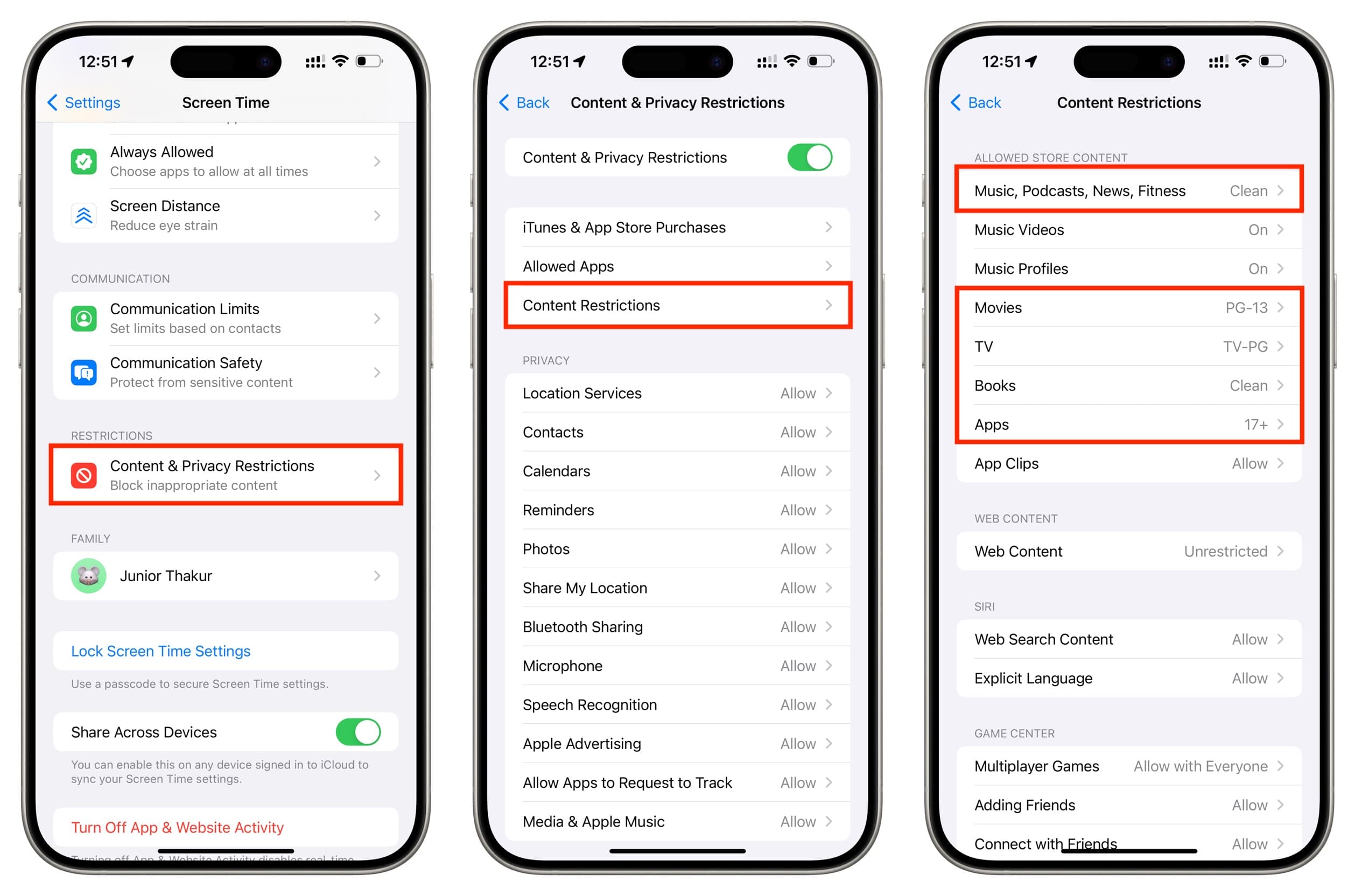
Bücher
Befürchten Sie, dass Ihr Kind auf unpassende Bücher stößt? Befolgen Sie die Schritte im obigen Abschnitt, um zu „Bildschirmzeitbeschränkungen“ zu gelangen, und tippen Sie auf Bücher > Sauber.
Apple-Neuigkeiten
Wenn Sie sich dafür entschieden haben, saubere Musik zu hören, wirkt sich dies automatisch auf die Apple News-App aus. Sie können jedoch noch einen Schritt weiter gehen und verhindern, dass unerwünschte Nachrichtenthemen und -kanäle (z. B. Fox News oder CNN) in der App angezeigt werden.
Youtube
Die YouTube-App verfügt über eine Eingeschränkter Modus Funktion, die potenziell nicht jugendfreie Videos verbirgt. Mehr darüber und vier weitere Tipps für kindersicheres YouTube erfahren Sie in unserem speziellen Ratgeber.
Spotify
Ähnlich wie bei Apple Music können Sie verhindern, dass explizite Songs auf Ihrem Spotify-Konto angezeigt oder abgespielt werden. Beachten Sie jedoch, dass auch dann einige Lieder mit expliziten Texten erscheinen können, Schimpfwörter jedoch wahrscheinlich ausgegeben werden sollten.
- Öffnen Sie Spotify und tippen Sie auf Ihr Profilbild von oben links.
- Wählen Einstellungen und Datenschutz.
- Klopfen Inhaltspräferenzen.
- Schalten Sie den Schalter aus Anstößige Inhalte zulassen.
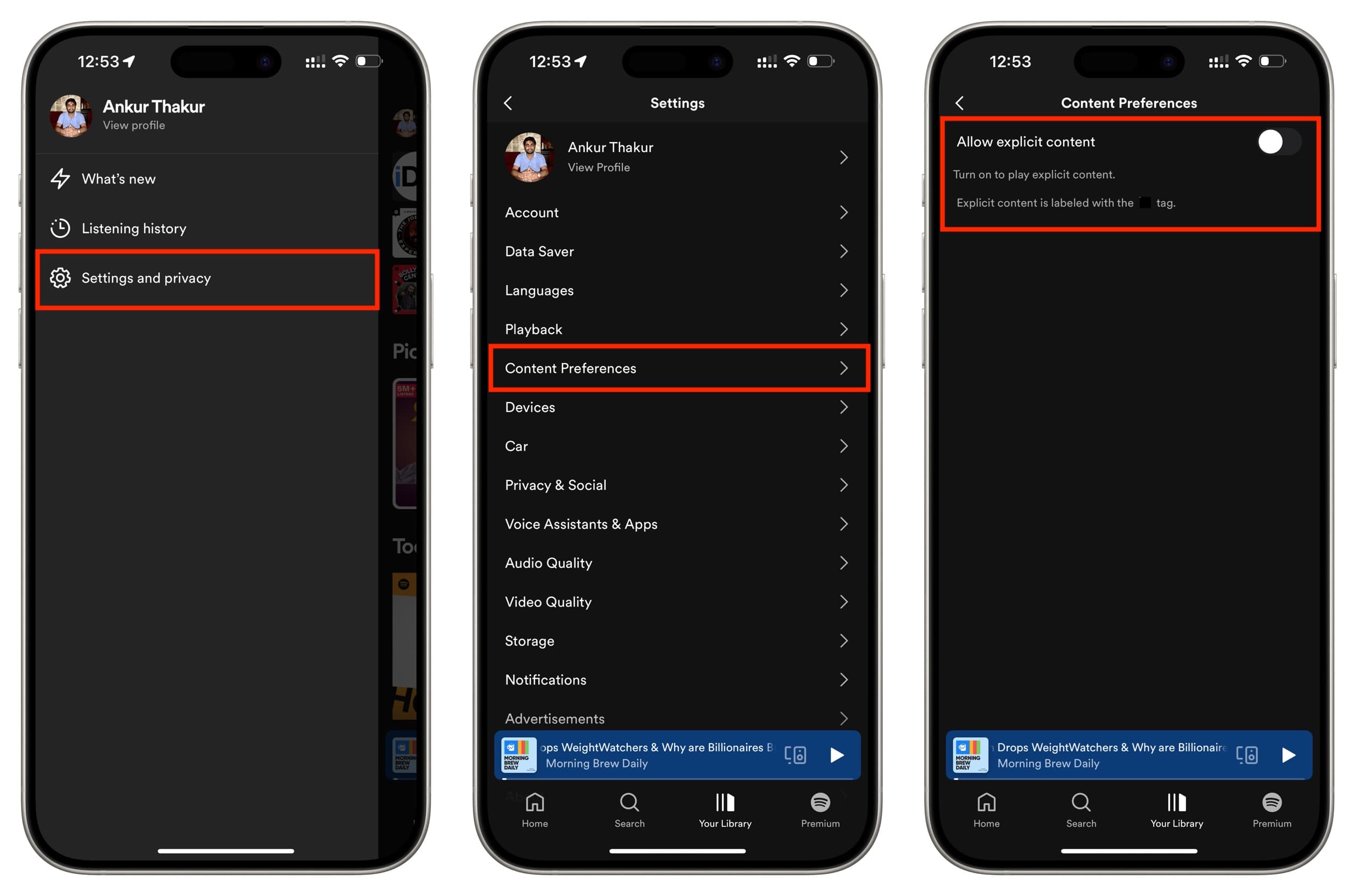
Netflix
Sie können Ihre Kinder bitten, auf Netflix nur das Kinderprofil zu verwenden und Ihre anderen Profile mit einem Passcode zu sichern.
Zweitens können Sie eine kinderfreundliche Bewertung für Netflix festlegen und verhindern, dass nicht jugendfreie Inhalte angezeigt werden. Um noch einen Schritt weiter zu gehen, können Sie auch bestimmte Filme und Fernsehsendungen zur Liste der blockierten Titel von Netflix hinzufügen, um deren Anzeige zu verhindern. So machen Sie beides:
- Öffnen Sie Netflix und wählen Sie Ihr Profil aus.
- Klopfen Mein Netflix Und Tippen Sie auf das Profil von oben.
- Tippen Sie nun auf Profile verwalten Und Wählen Sie das Profil aus Noch einmal.
- Klopfen Anzeigebeschränkungen um eine Reifegradbewertung festzulegen und Titel zur Sperrliste hinzuzufügen.
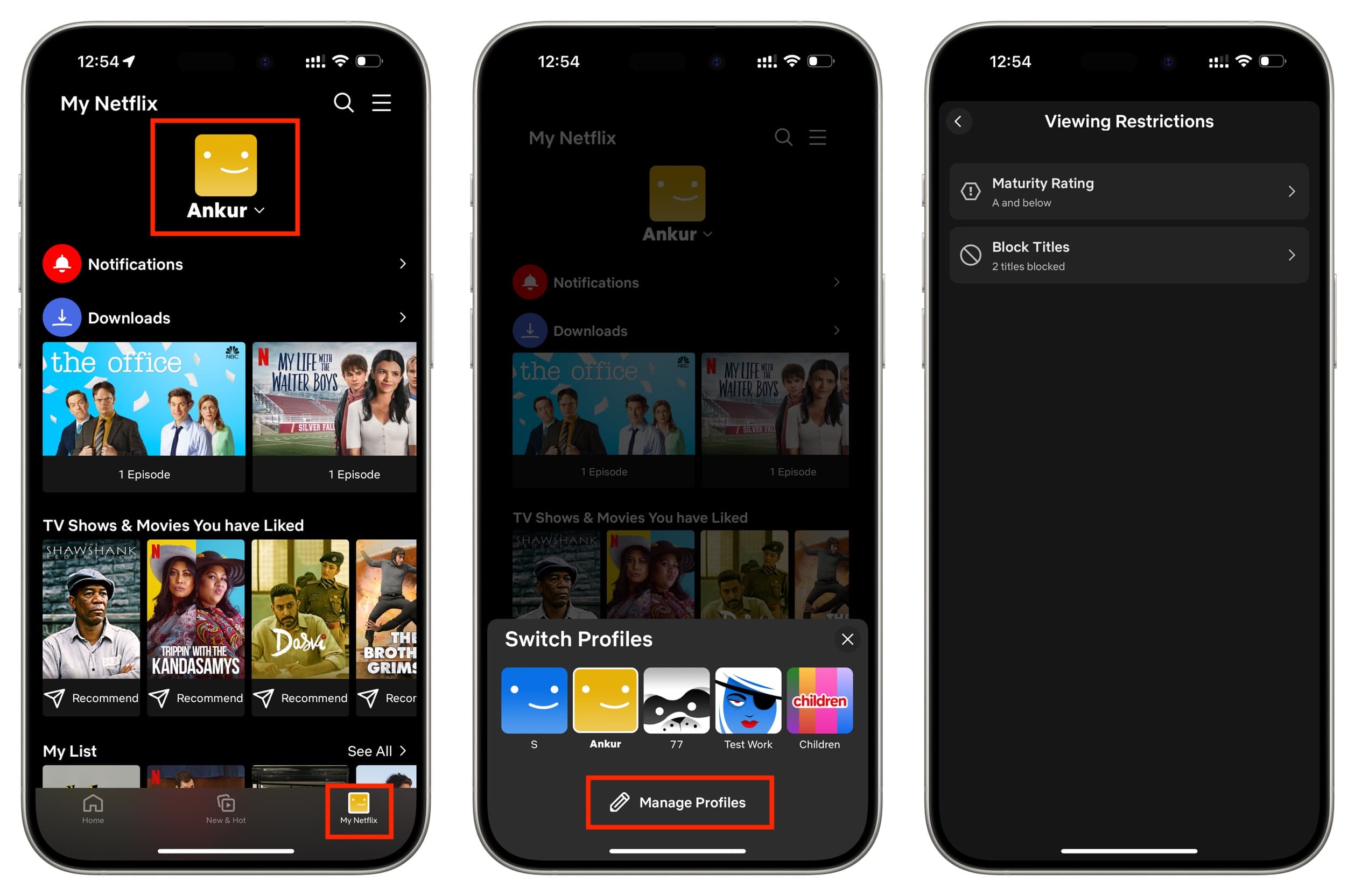
Ähnlich wie bei Netflix können Sie auch bei anderen Streaming-Sites wie Prime Video eine Altersfreigabe festlegen. Sie finden dies in Ihren Profil- oder App-Einstellungen.
Wenn Sie nicht möchten, dass Ihr Kind auf Instagram auf schmutzige Beiträge und Videos stößt, nehmen Sie zunächst sein Telefon und entfolgen Sie den Konten, denen es möglicherweise gefolgt ist. Bitten Sie sie, sich von unbekannten Konten fernzuhalten.
Begrenzen Sie anschließend vertrauliche Inhalte, indem Sie die folgenden Schritte ausführen:
- Öffnen Sie die Instagram-App und tippen Sie auf Menüsymbol vom oberen Rand des Profilbildschirms aus.
- Scrollen Sie nach unten und tippen Sie auf Vorgeschlagener Inhalt.
- Klopfen Sensibler Inhalt.
- Wählen Weniger und schlagen Bestätigen.
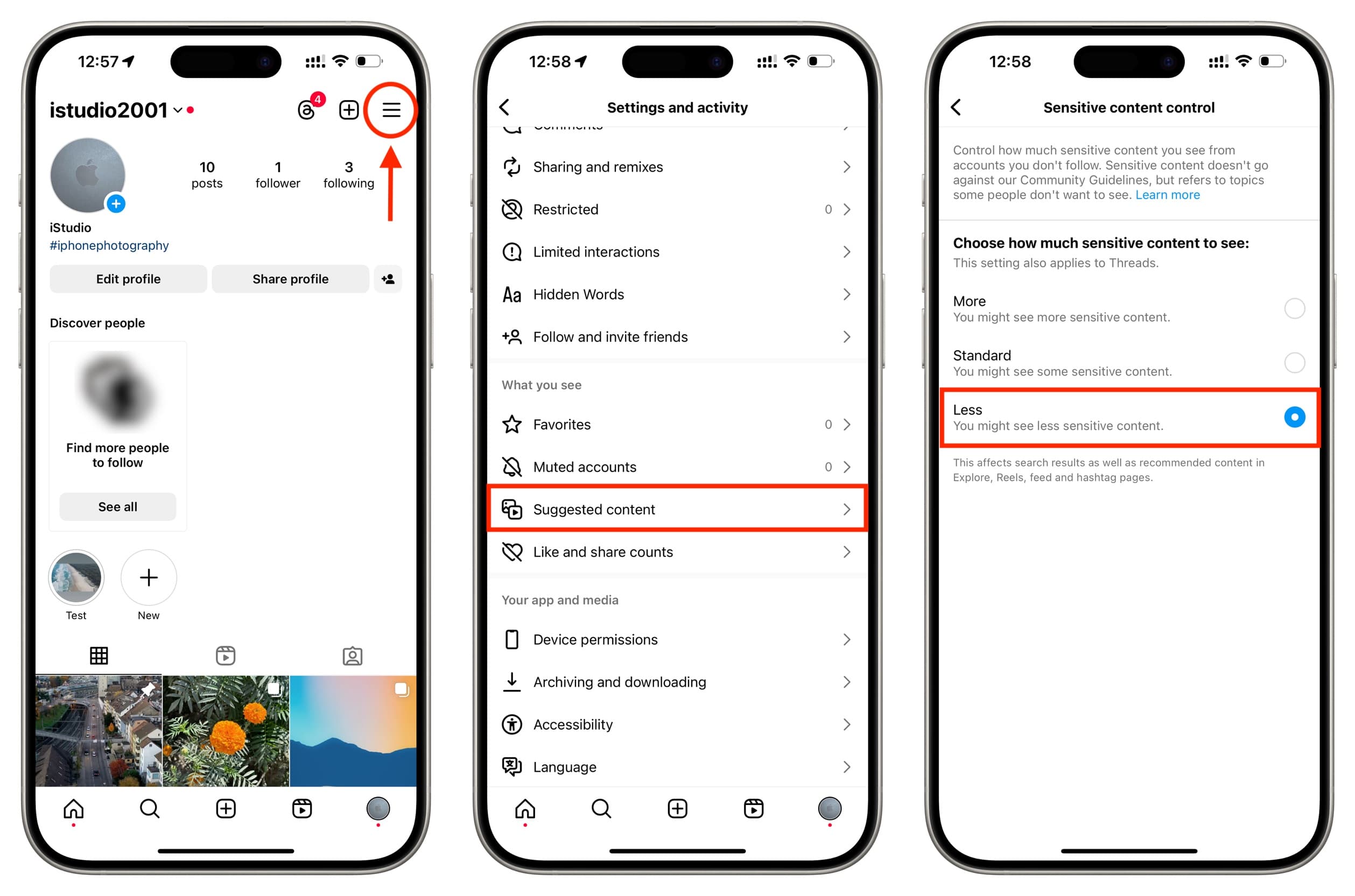
Von nun an sollte die App weniger oder keine sensiblen Inhalte in der Suche und in Empfehlungen anzeigen.
Andere Apps
Die meisten medien- und inhaltsbasierten Apps bieten eine Möglichkeit, nicht jugendfreie und explizite Inhalte einzuschränken. Sie finden diese Optionen in den Einstellungen der App. Wenn dies nicht möglich ist, melden Sie sich in einem Webbrowser bei diesem Dienst an und gehen Sie zu den Kontoeinstellungen, um nach einer solchen Option zu suchen.
Sie können jederzeit alle sicheren Suchfilter auf iPhone und iPad deaktivieren.





